Macユーザーにとって、動画ダウンロードソフト選びは意外と悩ましいものです。操作が簡単なもの、高画質対応のものさまざまなサイトに対応しているものなど、選択肢が多すぎてどれを選べばいいか迷ってしまいますよね。
この記事では、Mac用の動画ダウンロードソフトの中から特に使いやすく高機能なTOP5を厳選してご紹介します。さらに、ソフト以外にも手軽に使えるブラウザ拡張機能やオンラインサイトを利用する方法も解説します。初心者の方でも安心して使える方法から、より高度なニーズに対応した方法まで幅広くカバーしています。あなたの使い方や目的にぴったりの方法が選ばれるために、ぜひ最後までご覧ください。

Macで動画配信サービスから直接動画をダウンロードすることは、著作権保護の観点から基本的にできません。多くのストリーミングサービスでは、DRM保護(デジタル著作権技術の一種)によって動画のダウンロードや保存が制限されています。
しかし、個人利用の範囲内で、YouTubeなどの動画共有サイトや、配信サービスの動画をMacにダウンロードしたい場合に便利な方法があります。専用の動画ダウンロードソフト、オンラインツールなどの方法を活用すれば、Macでも簡単にお気に入りの動画を保存することが可能です。
以下では、Macユーザーにおすすめの初心者でも安心して使える動画ダウンロード方法を、ソフトウェアの特徴や使いやすさ、特徴、対応形式などに焦点を当てて詳しくご紹介します。あなたの用途に合わせて最適な選択ができるよう解説していきますので、ぜひ参考にしてください。
ストリーミング動画を保存してオフラインで楽しみたいMacユーザーには、専門動画ダウンロードソフト「StreamByte for Video」をおすすめします。このソフトを使用すれば、NetflixやAmazon Primeなどのストリーミングサービスを含む1000以上の動画サイトから、DRM保護を解除して動画を永久保存できます。8K画質と8倍速のダウンロードという圧倒的な高性能で、時間をかけずに高品質な動画をMacにダウンロードできます。ダウンロードした動画はMP4・MOV・MKVなどの汎用形式で保存されるため、Macはもちろん、スマホやタブレットなどあらゆるデバイスで再生可能です。
動画ダウンロードの制約を突破し、動画を自由に楽しめるのが「StreamByte for Video」の最大の魅力です。「StreamByte for Video」では無料体験版を提供していますので、興味のある方はぜひお試しください。
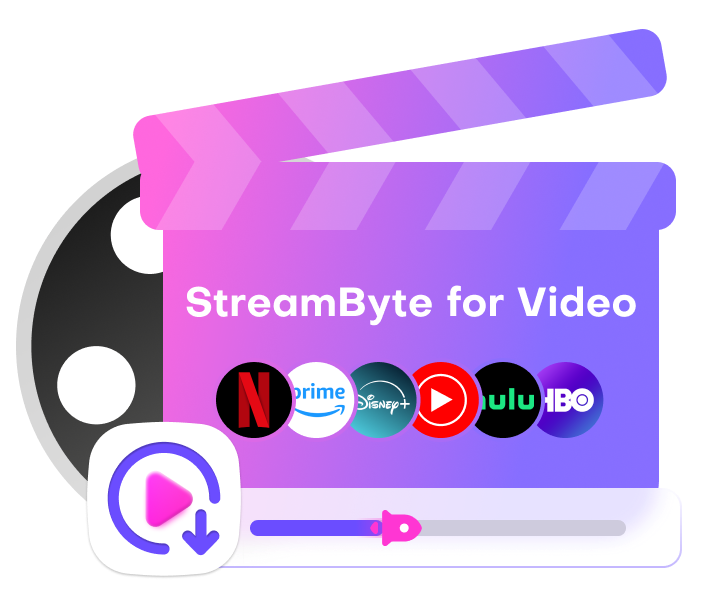
「StreamByte for Video」の主な機能とおすすめポイント
「4K Video Downloader(現在は4K Video Downloader+)」はストリーミングサービスから映画、シリーズなどの動画をダウンロードするためのソフトです。YouTube、TikTok、SoundCloud、Vimeo、Facebookなど、多くのサイトからの動画保存をサポートしており、高画質な動画、音声トラック・字幕をMacにダウンロードできます。このソフトの最大の特徴は、3D動画や60 fps動画のダウンロードも対応していることです。ダウンロード方法もシンプルで、お気に入りの動画のリンクをコピーし、このソフトにある「URL貼付け」をタップして動画ダウンロードを開始します。
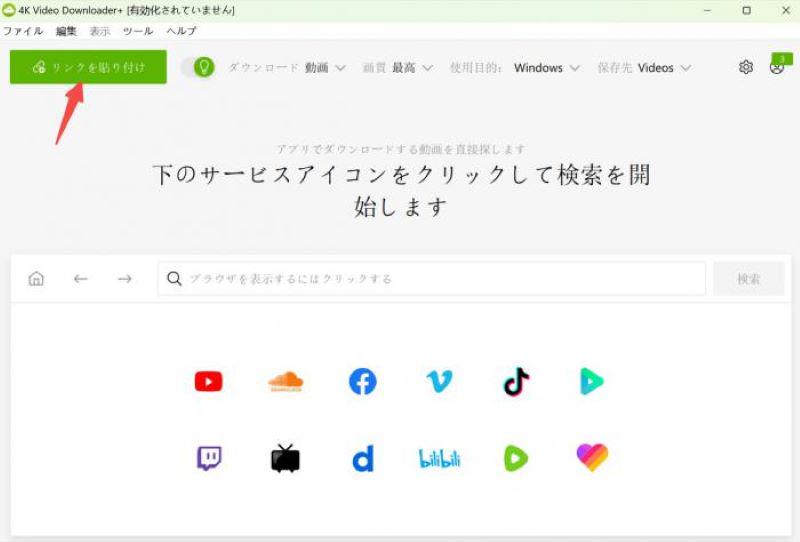
優れている点:
惜しいところ:
上記のように、「4K Video Downloader」にはいくつかの制限があります。対応サイトが17種類のみと少なく、Amazon Prime VideoやNetflixなど人気の動画配信サービスからの動画保存はできません。また、無料版の制限として、アプリ内広告の削除が不可、高音質のYouTubeオーディオのダウンロードも不可となっています。
「4K Video Downloader」の無料版の制約や配信サービス非対応といった弱点を解消したい方には「StreamByte for Video」がおすすめです。「StreamByte for Video」は1000以上の動画サイトに対応し、NetflixやAmazon Primeなど主要配信サービスのDRM保護動画もダウンロード可能です。高速・高画質のダウンロード機能に加え、直感的な操作インターフェースで、高品質な動画保存が簡単に行えます。
Mac用無料動画ダウンローダー「MacX YouTube Downloader」は、YouTubeだけでなく、ニコニコ動画・FC2動画・Vimeoなど多様な動画共有サービスに対応した動画ダウンロードソフトです。最大の特徴は、動画ダウンロード後の編集機能とiTunes連携機能で、ダウンロードした動画を簡単に編集できる上、iTunesライブラリ経由でiPhone/iPadに転送できる利便性の高さが評価されています。シンプルで直感的なメインインターフェースは初心者にも扱いやすく、無料で利用可能な点も魅力です。
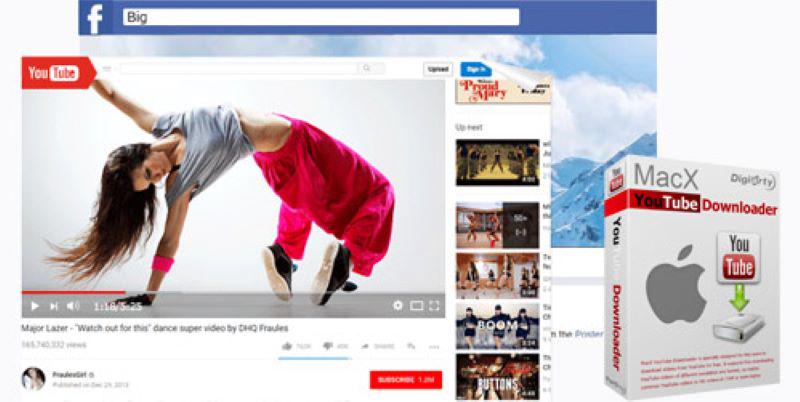
優れている点:
惜しいところ:
「MacX YouTube Downloader」を利用し、Macでの動画ダウンロード方法を簡単にご紹介します。ダウンロードしたいウェブ動画のURLをコピーし、ソフトのテキストボックスに貼り付け、希望の動画解像度や出力形式を選択してから、「実行」ボタンをクリックします。これだけで、手軽に動画をMacに保存できます。
ただし注意点として、NetflixやHuluなど動画配信サービスに非対応、動画解析に失敗する場合がよくある、高画質動画ではファイルサイズが大きくなる(5分の1080pの動画で約200 MB)といった制約があります。特に対応範囲は動画共有サービスに限定されており、動画配信サービスには非対応のため、利用目的をよく確認する必要があります。
こんな制約を解消したい方には「StreamByte for Video」が最適です。数多くのストリーミングサービスに対応しています。また、動画解析の失敗が少ないです。動画共有サイトだけでなく、動画配信サービスのコンテンツも保存したい方に強くおすすめします。
「YTD Video Downloader」は、YouTubeやFacebookなどの人気動画サイトから動画をMacにダウンロードできるソフトです。動画を最大8Kの高画質でMP4、3GP、MPEG、AVIなどの形式でダウンロードして保存することができます。そして、一括ダウンロード機能もあります。「YTD Video Downloader」のメイン画面がシンプルで、操作も簡単です。ダウンロードしたい動画のURLをコピーしてこのソフトに貼り付けるだけで動画をMacにダウンロードできます。
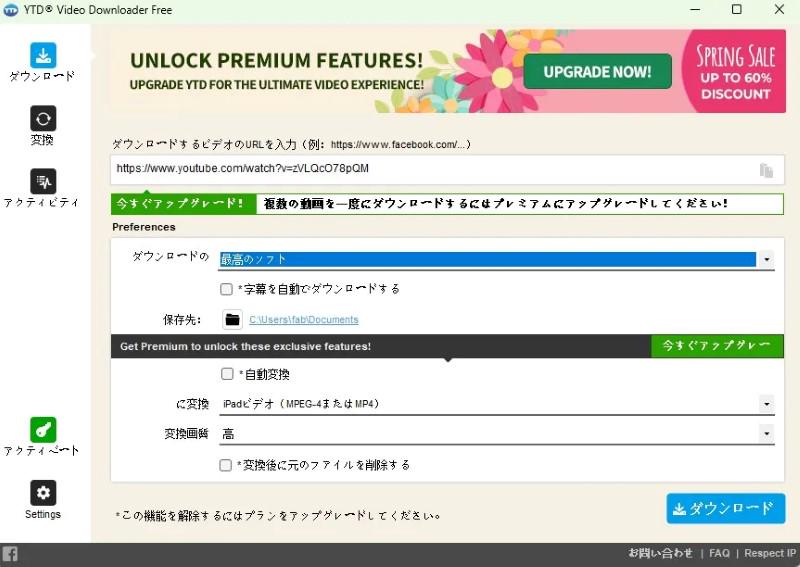
優れている点:
惜しいところ:
「YTD Video Downloader」は無料で使えますが、制限が多いです。無料版では広告が表示され、安全性が保証できません。また720p以下の画質にのみ対応、ダウンロード速度も非常に遅いです。そのため、有料版にアップグレードしないと基本的に使えません。50以上の動画サイトに対応していますが、比較的少ないです。
これらの不足点を解消したいなら、「StreamByte for Video」が最適です。広告なしの安全設計で、8K高画質・8倍速の動画ダウンロードが可能です。数多くの動画サイトに対応し、無料版でもすべての機能が使えます。「YTD Video Downloader」の制限に不満のある方はぜひお試しください。
Macには標準で「QuickTime Player」という録画機能が搭載されています。このソフトウェアでは、録画範囲の自由な指定や動画内容・長さの調整など、高い自由度で操作できます。
優れている点:
惜しいところ:
ここでは、「QuickTime Player」を使用して動画配信サービスや共有サイトの動画を録画保存する手順をご説明します。
ステップ1:「QuickTime Player」を起動し、メニューバーの「ファイル」にある「新規画面収録」を選択します。
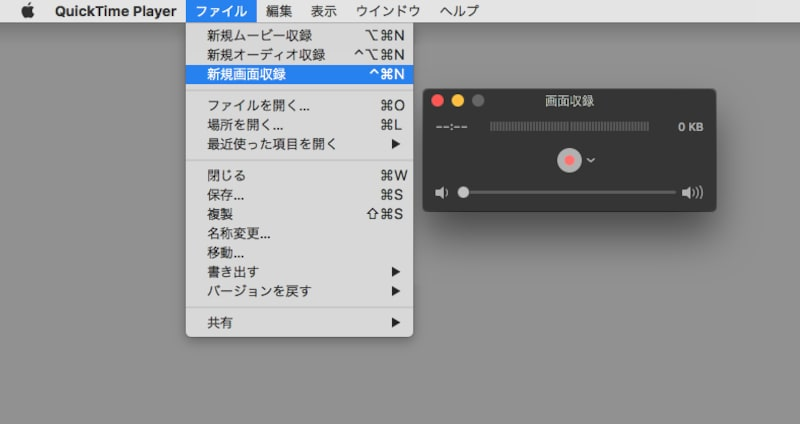
ステップ2:画面収録のウィンドウが表示されたら、赤いボタンを押して録画を開始します。録画したいストリーミング動画を再生します。
ステップ3:収録中は画面上の赤いボタンをクリックすると、動画録画を終了してMacに保存します。
ただし、この方法ではYouTube動画を単純に録画して保存するだけで、動画の形式変換ができず、音声や画面の品質も不安定になります。リアルタイム録画方式のため、動画再生と同時に録画を行う必要があり、効率が低下します。また、録画途中でエラーが発生した場合、最初から再録画が必要となるリスクがあります。
このような標準的な録画方式の制限を回避したい場合、「StreamByte for Video」がおすすめです。直接ダウンロード方式で高品質なMP4、MOV、MKV形式の動画ファイルを取得可能です。途中で停止した場合も、中断した所からダウンロードを再開できます。画質・音質ともオリジナルな品質を保ったままMacにダウンロードして保存できます。
ここでは、「StreamByte for Video」を例に、Macでストリーミングサービスから動画をダウンロードする操作方法を紹介します。
ステップ1:「StreamByte for Video」を起動し、メイン画面の動画をMacにダウンロードしたいサービズを選択します。また、動画サービスを選択する必要はなく、検索バーにURLを直接貼り付けて動画をダウンロードすることも可能です。
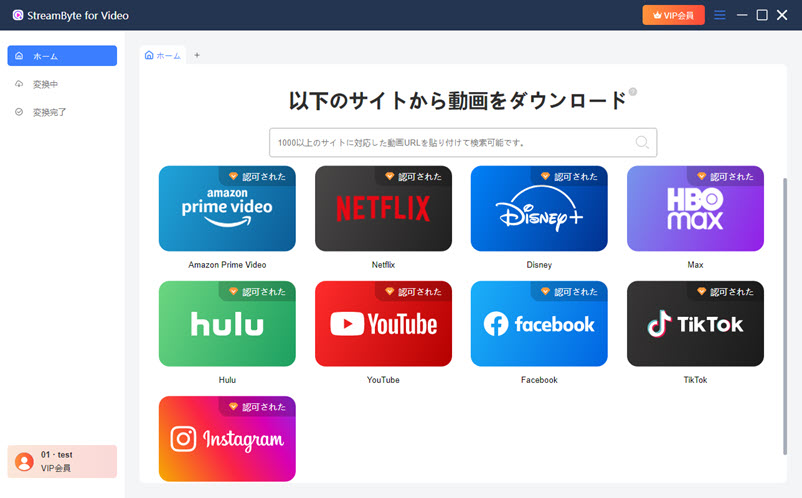
ステップ2:選択したサービスのインターフェースにアクセスし、「StreamByte for Video」内蔵のストリーミング動画サービスでログインします。ログイン後、Macに保存したい動画を検索します。
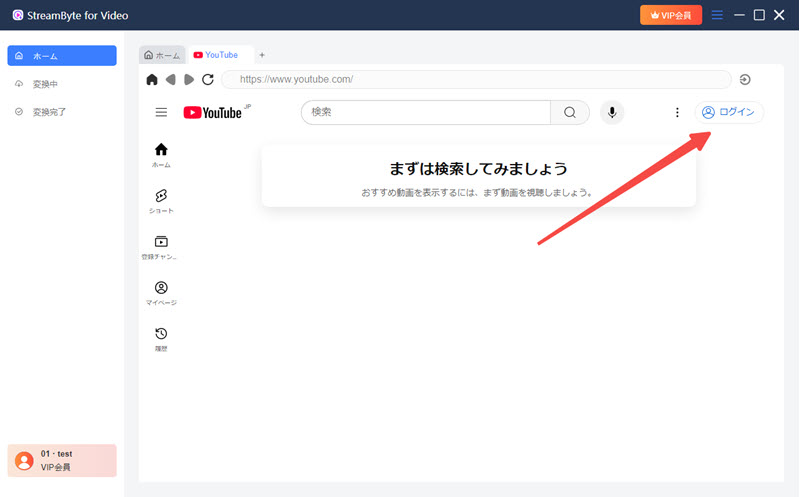
ステップ3:ダウンロードしたい動画を見つけたら、右上のアイコンをタップして動画の解析を開始します。
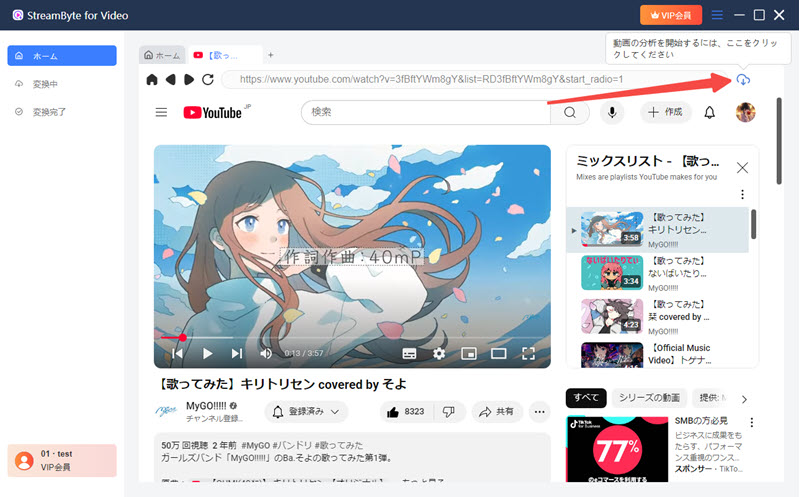
ステップ4:「StreamByte for Video」では、ダウンロードモード、画質、字幕、出力先フォルダなどの設定を調整できます。
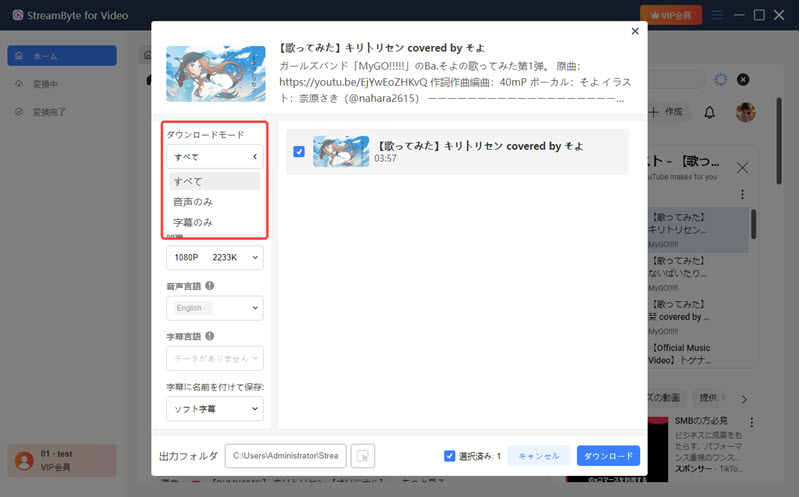
ステップ5:設定が完了したら、右下にある「ダウンロード」ボタンをクリックするとダウンロードが開始します。ダウンロードの進行状況は「変換中」画面で確認可能です。ダウンロードが完了すると、「変換完了」画面からMacに保存した動画を確認できます。
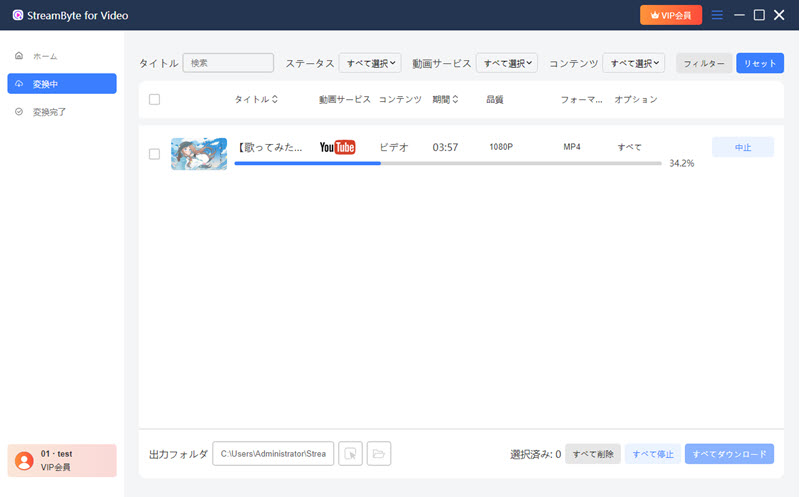
以上の簡単な手順で、「StreamByte for Video」を利用し、動画配信・共有サービスから好きな動画をMacにダウンロードして保存できます。ダウンロードした動画は、MP4・MOV・MKVなどの汎用形式で保存されるため、Mac以外の様々なデバイスでも再生可能です。いつでもどこでもストリーミング動画を楽しめたいなら、今すぐ試用してください。
Macで動画をダウンロードするには、専用動画ダウンロード・録画ソフト以外にも便利な方法があります。以下では、ソフトをダウンロード・インストールせずに利用できる2つの方法をご紹介します。
Firefoxユーザー向けにブラウザの拡張機能「Flixmate」を使ってユーチューブ動画をダウンロードする方法を解説します。ブラウザ拡張機能「Flixmate」はストリーミング動画ダウンロードサービスを提供しており、操作が簡単便利で、高画質保存にも対応できます。
ステップ1:「Flixmate」の公式サイトにアクセスして、ブラウザに追加します。
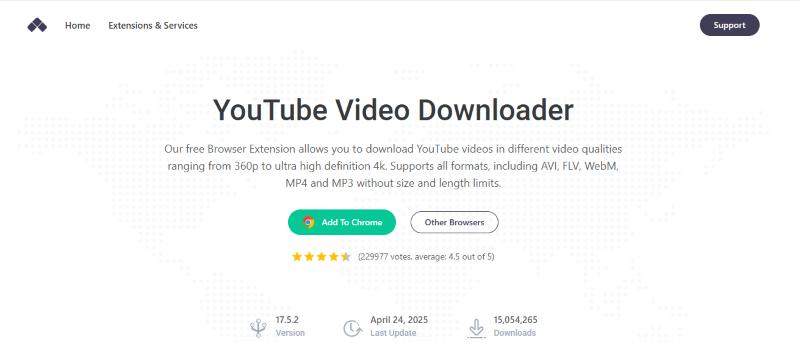
ステップ2:動画サイトにアクセスし、Macに保存したい動画を再生します。
ステップ3:ブラウザ右上のツールバーにある「Flixmate」をクリックして起動し、画質を選択すると動画ダウンロードを開始します。
ご注意
ただし、ブラウザ拡張機能は予告なく削除される可能性があり、安全性や安定性が保証されないというデメリットがあります。
そのため、より安全かつ確実に動画を保存したい方には、「StreamByte for Video」のような専門ソフトの利用をおすすめします。このソフトは各種動画配信サービスに対応し、MP4などの形式で高画質・高音質のまま動画を保存できるため、初心者でも安心してご利用いただけます。
「ClipConverter」はオンラインウェブ動画をMP4/MP3形式に変換・ダウンロードするサイトです。広告表示がなく、HDから4Kまでの解像度をサポートし、MP3・MP4・AVI・MOV・MKVなど多くの出力形式を選択することができます。「ClipConverter」を使ってMacに動画を保存する方法も簡単で、保存したいYouTube動画のURLをソフトの検索バーに貼り付けるままダウンロードができます。
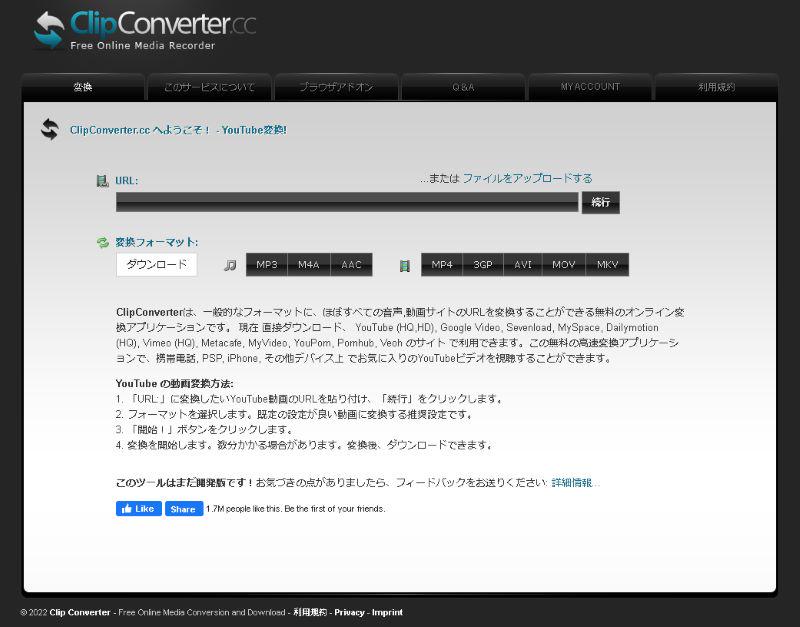
ただし、このサービスにはいくつかの制限があります。利用回数に上限があり、対応している動画サイトも限られています。また、ダウンロードの安定性も保証されておらず、特に長時間の動画を保存しようとすると、「ClipConverterが使えない」「ダウンロードできない」といった不具合が発生するケースもあります。
そのため、より安定して高画質の動画を保存したい方には、「StreamByte for Video」のような専門ダウンロードソフトの利用をおすすめします。広告なし・高画質・DRM対応・MP4保存対応など、使いやすさと機能性を兼ね備えております。
ソフトウェアが無料試用を提供されているので、ぜひダウンロードしてお試しください!
いいえ、基本的に違法ではありません。個人視聴を目的としてMacでストリーミング動画を保存することは違法とみなされません。しかし、著作権保護された動画を無断でダウンロードし、第三者と共有したり商業利用したりすると法的責任を問われる可能性があります。必ず著作権を侵害しないよう注意してください。
いいえ、通常Macで動画をダウンロード・録画してもサービス提供者に直接通知されることはありません。
ただし、ストリーミングサービスによっては録画行為を検知し、画面表示をブロックする場合があります。録画中に画面が真っ黒になるなどの不具合が発生する可能性があるため、あくまで自己責任で行ってください。
Macで動画を保存するには、専門動画ダウンロードソフトや録画ソフトやブラウザ拡張機能やオンラインサイトなどの方法を利用できます。ただし、ほとんどの方法にはそれぞれの不足点や制限があります。
その中で、最もおすすめなのが「StreamByte for Video」です。1000以上の動画サイトに対応しており、高速で最大8K解像度の動画をMacにダウンロードできます。Macユーザーにとって「StreamByte for Video」が最適な選択肢です。
ストリーミング動画をMacにダウンロードして保存したい場合、様々な選択肢があります。本記事では特に5つのおすすめ動画ダウンロードソフトを解説し、録画ソフトやオンライン動画ダウンロードサイトサイトも紹介しました。それぞれのツールには特徴と機能性がありますので、ご自身に合った方法を選んでください。ただし、その中でも「StreamByte for Video」が最適な選択肢と言えるでしょう。
「StreamByte for Video」はNetflixやAmazon Prime Videoなどの主要配信サービスを含む1000以上の動画サイトから、DRM保護を解除して動画をMacに永久保存できます。また、8K解像度と8倍速のMacでの動画ダウンロードを実現しており、ダウンロードした動画はMP4、MOV、MKVなどの汎用形式で保存されるため、Windows PCやスマートフォン、タブレットなど、あらゆるデバイスで再生可能です。さらに、直感的なインターフェースと安定した動作環境が特徴で、初心者ユーザーでも簡単に使いこなせます。「StreamByte for Video」では無料体験版を用意していますので、ぜひソフトをダウンロードしてお試しください。

StreamByteについて最新のニュース、製品のアップグレード、情報、ガイドや割引情報などをお届けします。
正しいメールアドレスを入力してください。

